Outlook Express E-Posta Kurulumu ( TR )
|
Outlook Express programında, Araçlar menüsünden Hesaplar 'a tıklayınız. | |
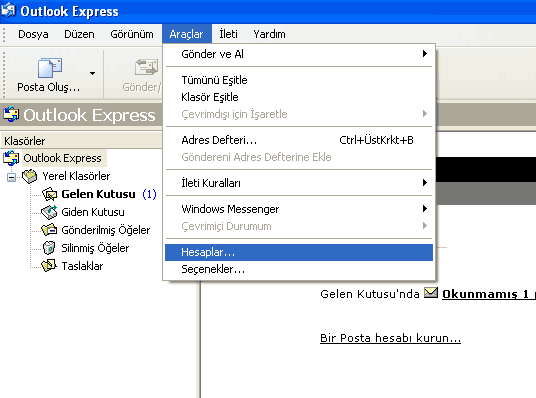 |
||
|
İnternet Hesapları penceresinde, Posta sekmesine tıkladıktan sonra, Ekle alt menüsünden Posta 'ya tıklayın. | |
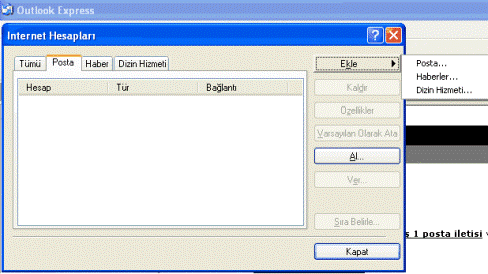 |
||
|
Gelen ekranda Görünen Ad kutusuna, adınızı soyadınızı yazın ve İleri 'ye tıklayınız. | |
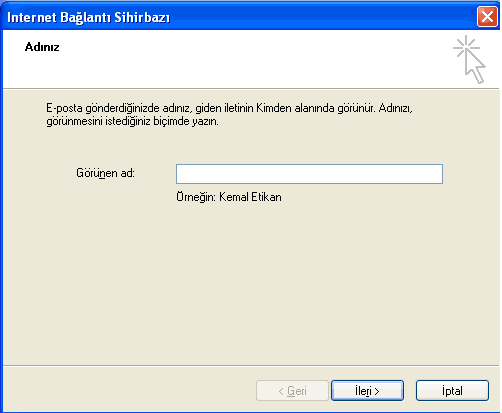 |
||
|
E-posta Sunucu Adları kısmında, size ayrıca gönderilmiş olan POP3 ve SMTP sunucu adreslerini yazıp İleri 'ye tıklayınız. |
|
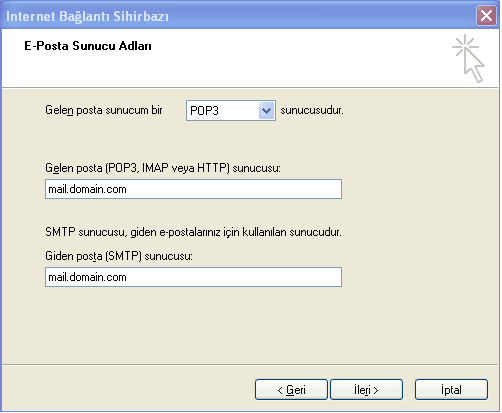 |
||
|
Internet Mail Oturum Açma penceresinde, hesap adını alanına e-posta adresinizin tamamını yazmalısınız. Parolayı Anımsa kutusunu işaretleyip İleri 'ye tıklayınız. Hesap adınız ve şifreniz size ayrıca gönderilecektir. |
|
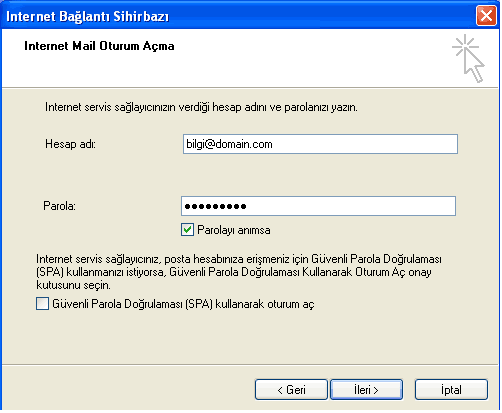 |
||
|
"Son" butonuna tıklayarak sihirbazı kapatınız. | |
 |
||
07 |
Hesabımızı kurduktan sonra, hesabımızın üstüne çit tıklıyoruz ve "Sunucular" sekmesşnden "Sunucum kimlik doğrulaması gerektiriyor" seçeneği işaretlenir.Bu seçenek işaretlenmezse e-posta alabilirsiniz ama göndremezsiniz. | |
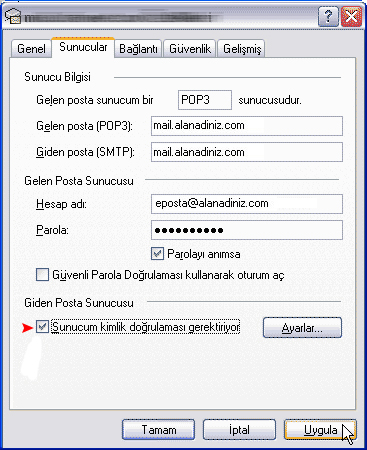 |
||
08 |
Eğer bu seçeneği işaretlediğiniz halde e-posta almada sorun yaşıyorsanız "Gelişmiş" sekmesine geçiş yaparak "Giden Posta SMTP" yanında bulunan 25 nolu port numarasını 587 ile değiştiriniz. | |
 |